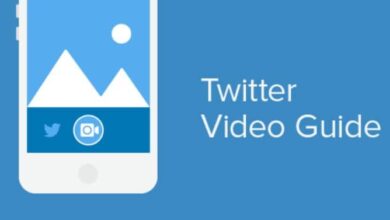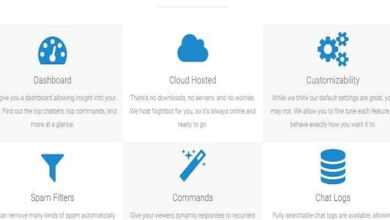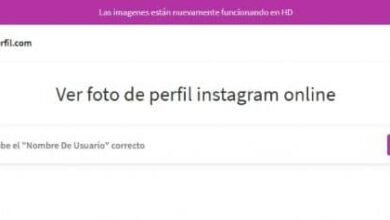Come utilizzare o utilizzare Signal Private Messenger Cosa fa questa applicazione?

L'app di messaggistica istantanea Signal Private Messenger ha dato molto di cui parlare negli ultimi giorni in quanto è considerata l'app di messaggistica più sicura. Se vuoi sapere come usarlo, resta con noi e leggi Come utilizzare o utilizzare Signal Private Messenger Cosa fa questa applicazione?
Cosa rende l'app Signal Private Messenger così speciale?
Se stai cercando applicazioni alternative a WhatsApp , consigliamo Signal, perché è una delle app che ha guadagnato terreno in questo senso ed è attualmente molto popolare.
La verità è che a prima vista questa app è solo un normale servizio di messaggistica, dove puoi inviare messaggi, foto, GIF ed effettuare videochiamate , ma Signal è molto di più. Signal Private Messenger implementa la tecnologia di sicurezza di crittografia end-to-end , che è stato poi implementato anche da WhatsApp nei suoi servizi.
Ma non è tutto per Signal, la crittografia end-to-end che implementano nell'app non solo protegge i messaggi inviati. attacchi di hacker; ma anche dalla stessa applicazione. In altre parole, solo il mittente del messaggio e il suo destinatario potranno leggerlo, nemmeno l'applicazione avrà accesso ai messaggi e alle informazioni dell'utente.

Inoltre, Signal Private Messenger aggiunge un tocco di sicurezza in più alla tua applicazione avendo la possibilità di abilitare la protezione contro gli screenshot , avendo messaggi autodistruttivi e la possibilità di aggiungere password alle conversazioni, quindi è sicuramente l'app più sicura.
Come utilizzare o utilizzare Signal Private Messenger
Su Android
Prima di tutto, devi scaricare Signal in Google Play dal tuo cellulare, posizionare Signal nel motore di ricerca, quindi selezionare e scaricare l'applicazione Signal sviluppata da Open Whispers System; quando hai finito, accedi all'app.
Quando si accede all'applicazione, Signal ti chiederà di accedere ai tuoi file multimediali e anche di contattare , l'autorizzazione che concedi facendo clic su Continua, in modo che in seguito vedrai più autorizzazioni di quelle che puoi accettare in questo momento o in un secondo momento.
Dopodiché vedrai una schermata in cui ti verrà chiesto di inserire il tuo numero di telefono, digitarlo e fare clic su registrati, quindi ti verrà chiesto di accedere ai tuoi messaggi di testo, devi consentire a Signal di verificare il tuo numero di telefono.
Ora è il momento per te di inserisci il tuo nome e una foto del profilo se preferisci, fai clic su Fine per completare questa parte del processo.
Successivamente, apparirà una schermata per configurare Signal come app di messaggistica predefinita; Toccando l'opzione Usa come app di posta elettronica predefinita la configurerai in questo modo.
Adesso hai completato la tua registrazione, ma per iniziare a inviare messaggi ed effettuare chiamate devi entrare nell'app e cliccare sul pulsante icona della matita situato in basso a destra dello schermo.
Per poi vedere i tuoi contatti che hai Signal, selezionane uno e poi puoi iniziare a inviare messaggi, foto, ecc., e per chiamarlo vedi l'icona del telefono in alto a destra dello schermo; chiamate e messaggi vengono crittografati solo se indirizzati a persone che hanno anche Signal installato.
Su dispositivi iOS
Per scaricare Signal su iOS, devi andare sull'App Store del tuo telefono, posizionare Signal nel motore di ricerca e selezionare l'app ufficiale, quindi premere Ottieni quindi Installa, a questo punto potrebbe essere necessario chiederti il tuo credenziali della mela .
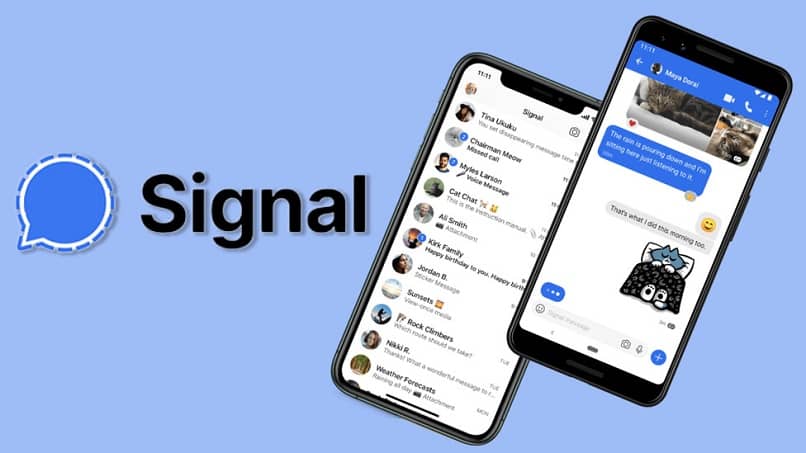
Quindi devi aprire l'app, inserire il tuo numero di telefono e fare clic su Attiva questo dispositivo; poi dovrai inserire un codice di sei cifre che ti verrà inviato via SMS per verificare il tuo numero, infine premi invio.
Quindi ti verrà chiesto il permesso di inviare notifiche, dopo averlo consentito, devi scegliere un nome e un'immagine del profilo e premere Salva, quindi puoi iniziare a utilizzare Signal formalmente.
Basta cliccare sull'icona della matita nell'app in alto a destra dello schermo, questo accederà ai tuoi contatti; scegli un contatto e scrivilo o chiamalo premendo l'icona del telefono. così come utilizzerai Signal su iOS per inviare messaggi ed effettuare chiamate con crittografia end-to-end.